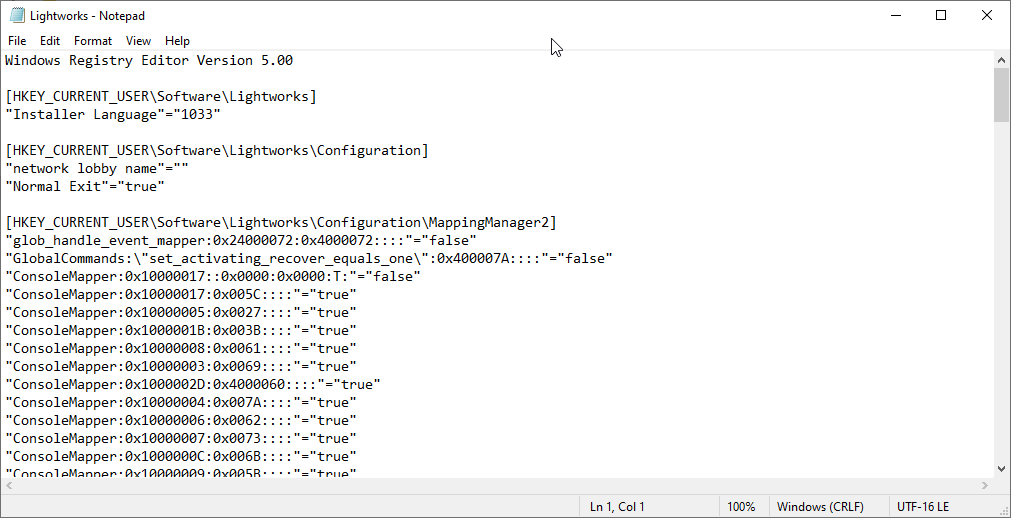Cara memesan alamat IP untuk perangkat di jaringan Wi-Fi
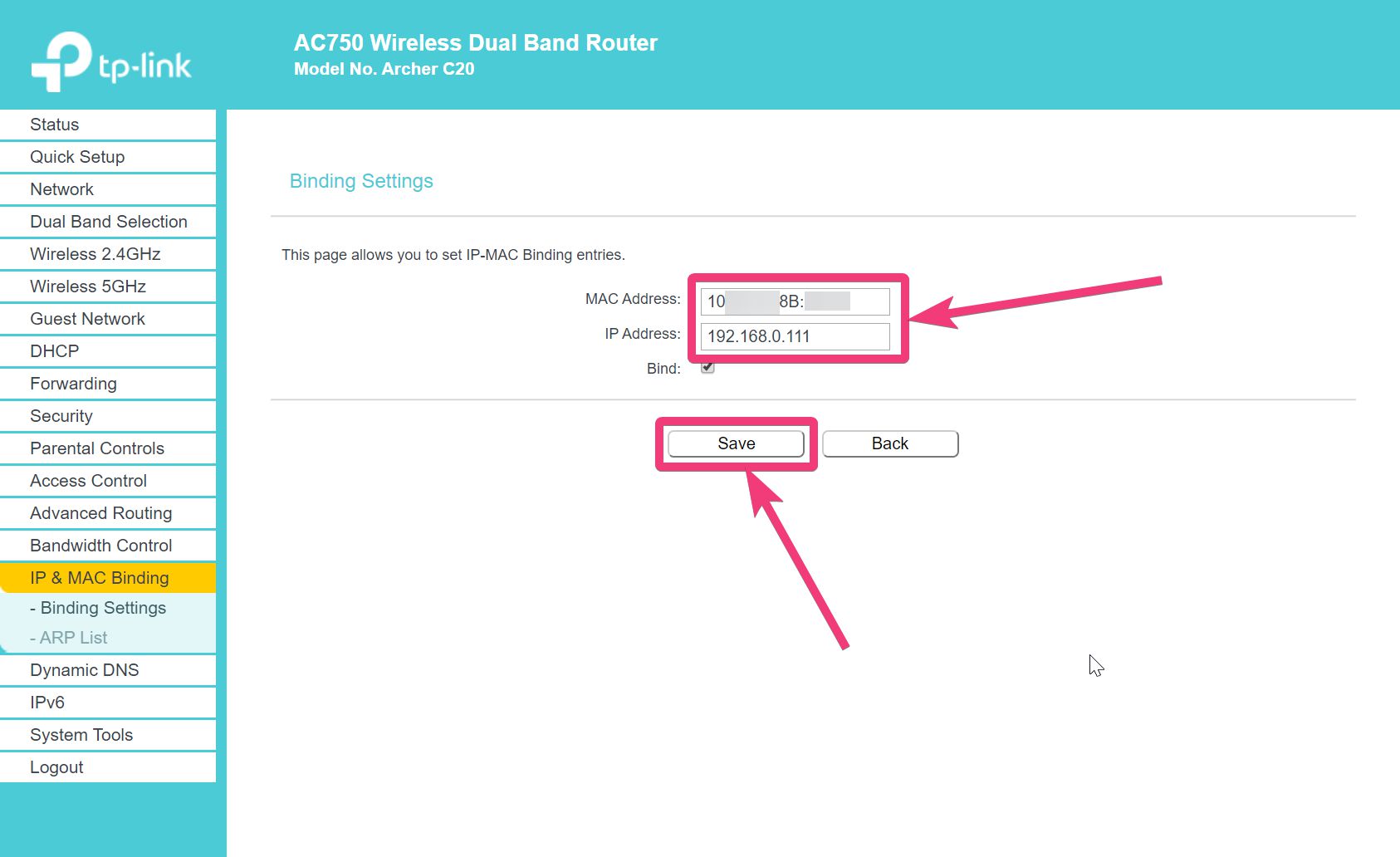
– Iklan –
Kita semua diberkati dengan koneksi internet akhir-akhir ini, dan Anda mungkin juga memiliki jaringan Wi-Fi di rumah Anda untuk membagikan koneksi internet Anda dengan semua anggota keluarga Anda. Menghubungkan ke jaringan Wi-Fi sederhana. Cukup cari jaringan Wi-Fi, masukkan kata sandi, dan selesai! Anda terhubung ke internet. Apa yang terjadi di sini, cukup sederhana. Jaringan Wi-Fi memeriksa apakah Anda telah memasukkan kata sandi yang benar, dan karenanya, alamat IP akan diberikan kepada Anda sehingga Anda dapat mengakses internet atau mengakses layanan lain yang dihosting di jaringan yang sama.
Hampir semua router Wi-Fi akhir-akhir ini datang dengan DHCP, yang membuat koneksi ke jaringan Wi-Fi menjadi mulus. DHCP atau Dynamic Host Configuration Protocol memberikan alamat IP ke perangkat yang ingin terhubung dengannya, tanpa perlu memasukkan alamat IP secara manual, yang jika tidak dapat membuat hal-hal rumit bagi pengguna tertentu dan juga dapat menyebabkan konflik jika Anda memasukkan alamat IP yang sudah ditetapkan ke perangkat lain di jaringan yang sama. Jadi, DHCP sangat berguna. Namun, ada satu masalah dengan DHCP, dan itu adalah, alamat IP yang berbeda dapat ditugaskan ke perangkat yang sama jika terhubung lagi. Ada saat-saat ketika memesan alamat IP untuk suatu perangkat bisa berguna, dan saya akan berbicara tentang, bagaimana Anda dapat melakukannya, di sini.
Tetapi sebelum melanjutkan dengan cara Anda dapat menetapkan atau memesan alamat IP untuk perangkat di jaringan Wi-Fi Anda, mari kita cari tahu dulu, dalam keadaan apa yang bisa berguna.
Alasan untuk memesan alamat IP untuk masing-masing perangkat di jaringan Wi-Fi
Mari cari tahu alasannya.
- Anda dapat meng-host beberapa layanan lokal di komputer atau perangkat seluler seperti FTP, SMB, UPnP, dan banyak lagi. Jika satu alamat IP diberikan ke server, akan lebih mudah bagi Anda untuk menggunakan layanan tersebut dengan bantuan alamat IP yang ditetapkan untuknya. Jika berubah dari waktu ke waktu, pertama-tama Anda harus mencari alamat IP yang ditugaskan ke server untuk koneksi lebih lanjut.
- Jika Anda memiliki drive yang dipetakan, atau Anda memiliki server database yang dihosting di jaringan rumah Anda, perubahan alamat IP mungkin mengharuskan Anda untuk mengonfigurasi berbagai hal dari awal, atau dapat menyebabkan masalah saat menyambungkan. Dengan satu alamat IP yang ditetapkan untuk server, Anda dapat mengaksesnya kapan saja, tanpa menghadapi masalah sama sekali.
- Jika dari waktu ke waktu, ada pengguna yang terhubung ke jaringan Wi-Fi Anda, mungkin tetangga atau teman Anda, Anda dapat menetapkan alamat IP ke perangkat yang Anda miliki. Ini dapat membantu Anda membuat filter alamat IP untuk menolak layanan tertentu, untuk pengguna tersebut, atau mengizinkan koneksi internet, hanya untuk perangkat dengan alamat IP tertentu. Dengan cara yang sama, dapat juga bermanfaat untuk membatasi bandwidth untuk perangkat dengan alamat IP tertentu.
Jadi, dapat dikatakan dengan kata-kata sederhana, menyimpan alamat IP ke perangkat di jaringan Wi-Fi rumah Anda akan memberi Anda lebih banyak kontrol atas jaringan Anda, dan juga akan membuatnya mudah untuk mengelola jaringan rumah Anda secara bersamaan. Bahkan jika Anda memiliki bisnis sendiri, akan sangat berguna untuk memesan alamat IP untuk perangkat atau karyawan tertentu agar memiliki kontrol yang lebih baik atas jaringan Anda.
Reservasi alamat IP di router
Langkah 1: Jadi, sekarang saatnya untuk memesan alamat IP untuk perangkat tertentu atau semua pada jaringan. Untuk memesan alamat IP ke perangkat di jaringan Anda, Anda harus membuka panel kontrol router Anda (catatan: antarmuka akan berbeda dan lokasi opsi juga sesuai router Anda). Biasanya, Anda dapat membuka browser web apa pun, dan mengetik ‘192.168.0.1' atau '192.168.1.1’Untuk mengakses panel kontrol router, dan gunakan ‘Admin’ atau 'administrator' baik sebagai nama pengguna dan kata sandi.
Ini bisa berbeda untuk router yang Anda gunakan. Cukup periksa stiker di bawah router Anda, manual pengguna atau kotak router untuk menemukan alamat IP default, nama pengguna, dan kata sandi.
Jika router disediakan oleh ISP Anda, Anda juga dapat menghubungi ISP Anda untuk alamat IP, nama pengguna, dan kata sandi default.
Proses untuk menyimpan alamat IP dapat bervariasi, tergantung pada router yang Anda gunakan. Namun, langkah-langkahnya harus serupa dengan hampir semua router nirkabel yang tersedia.
Saya menggunakan router TP-Link di sini, yang memiliki opsi langsung untuk memesan alamat IP.
Namun, sebelum itu, Anda akan memerlukan MAC atau alamat fisik perangkat yang untuknya, alamat IP akan dipesan. Untuk melakukan itu, cukup klik pada ‘Daftar Klien DHCP' dibawah ‘DHCP’. Ini bisa berbeda untuk router Anda, tetapi akan ada cara untuk melihat daftar klien, tidak peduli router mana yang Anda gunakan.
Di sini, Anda dapat menemukan alamat IP yang ditetapkan untuk perangkat dengan MAC atau alamat fisik dari perangkat yang terhubung. Nama perangkat juga akan ditampilkan di sini. Tergantung pada perangkat, beberapa nama mungkin tidak dapat dikenali, seperti untuk perangkat Android, pada tangkapan layar berikut.
Jika nama tidak dikenali, Anda dapat menemukan alamat IP dari masing-masing perangkat, dan menemukan Alamat MAC yang sesuai dari perangkat di halaman alamat MAC.
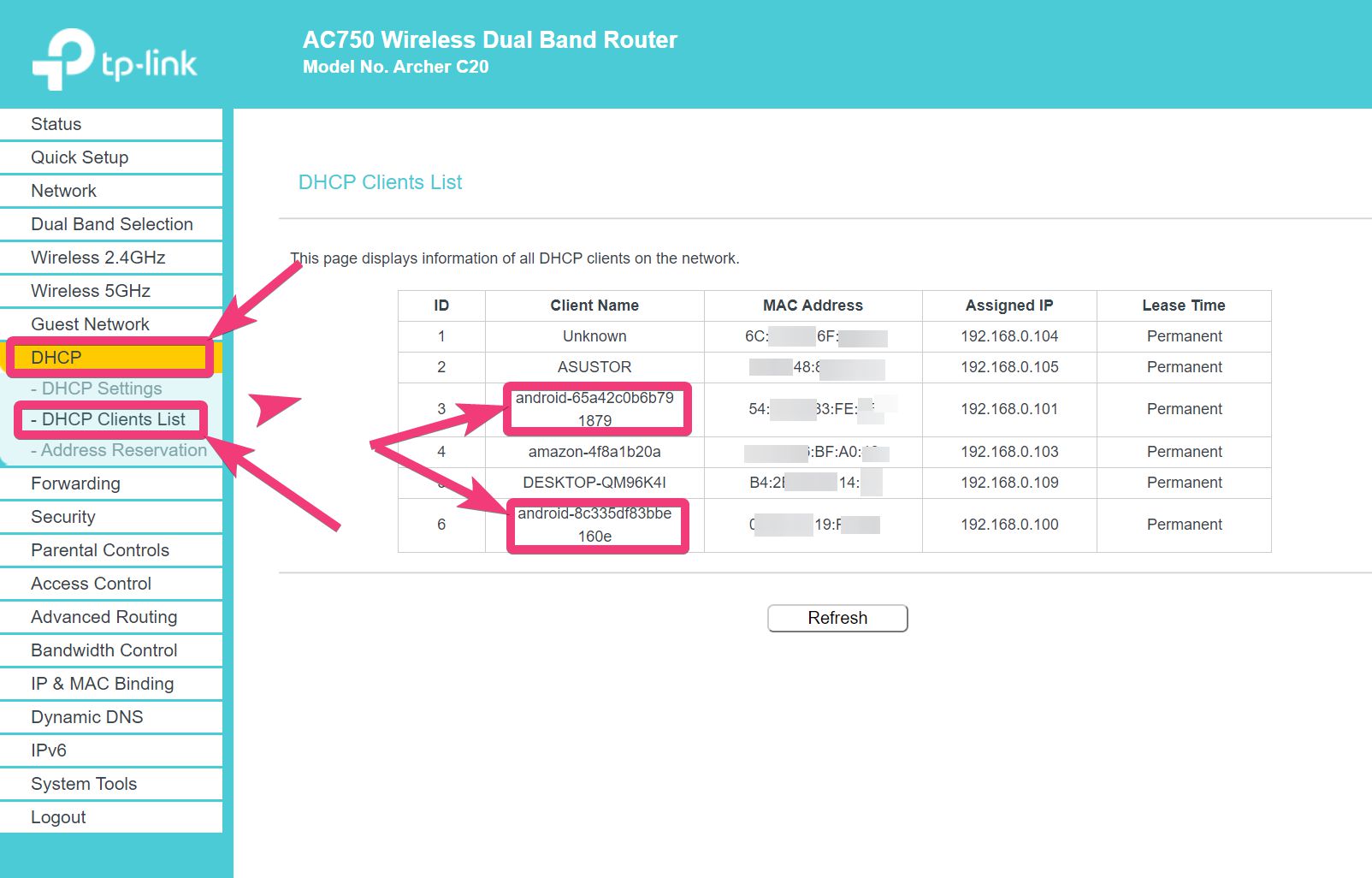
Langkah 2: Sekarang, klik saja ‘Ikatan IP & MAC’. Sekali lagi, ini bisa berbeda, tergantung pada router yang Anda gunakan. Sekarang, pada dasarnya Anda akan menemukan antarmuka pengguna berikut. Langkah 3: Klik 'Tambah baru’.
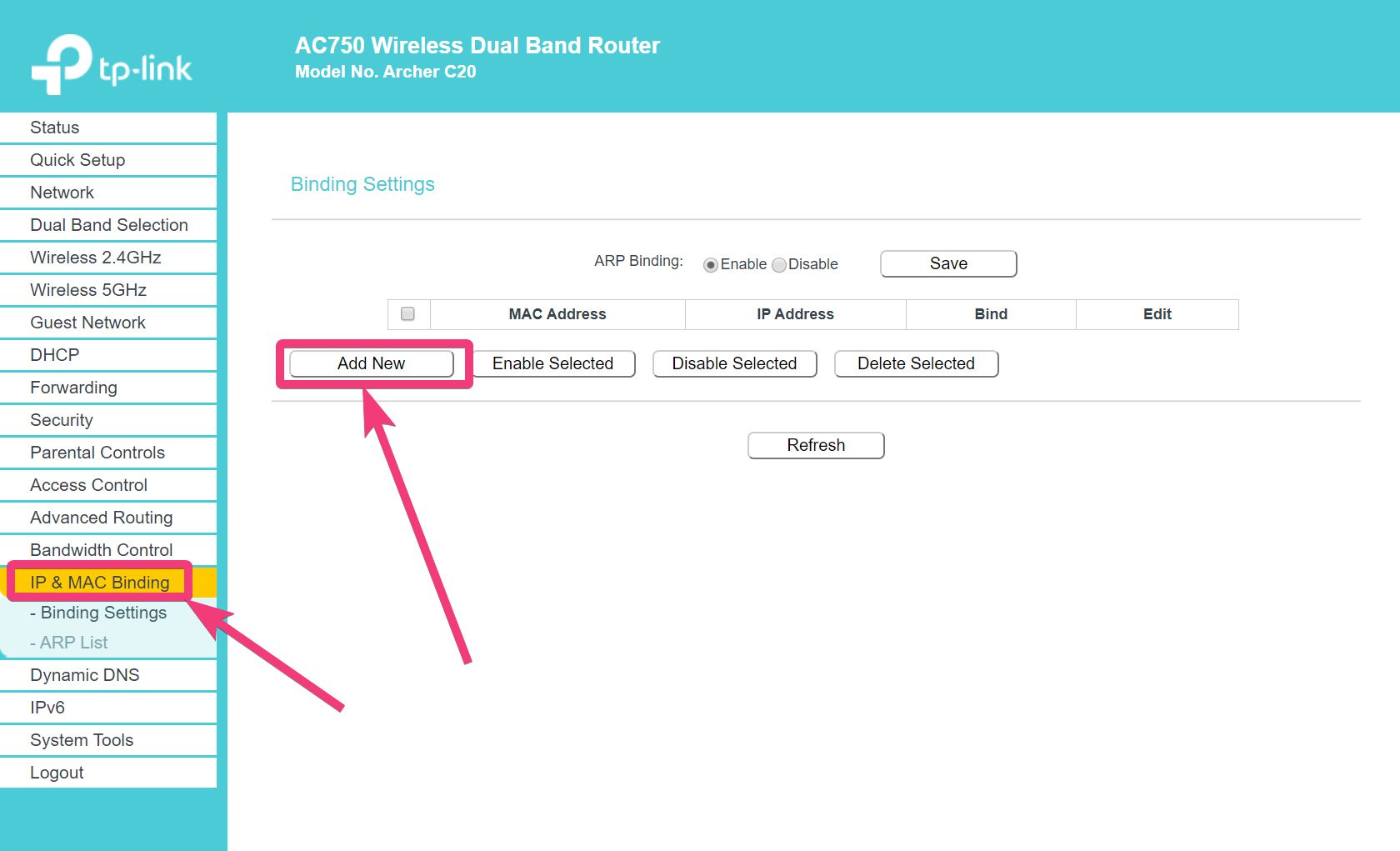
Langkah 4: Masukkan MAC atau alamat fisik yang Anda catat, dan pilih alamat IP yang ingin Anda tetapkan.
Langkah 5: Saat memilih alamat IP, pastikan, alamat tersebut berada dalam jangkauan alamat IP yang didukung oleh router Anda. Sebagian besar router nirkabel di rumah akan memiliki format ‘192.168.0.x' atau '192.168.1.x’Dimana x akan diganti dengan nomor apa saja di antara 2 dan 255. 1 atau '192.168.1.1’Umumnya alamat IP router atau gateway default.
Langkah 6: Akhirnya, klik 'Menyimpan'.
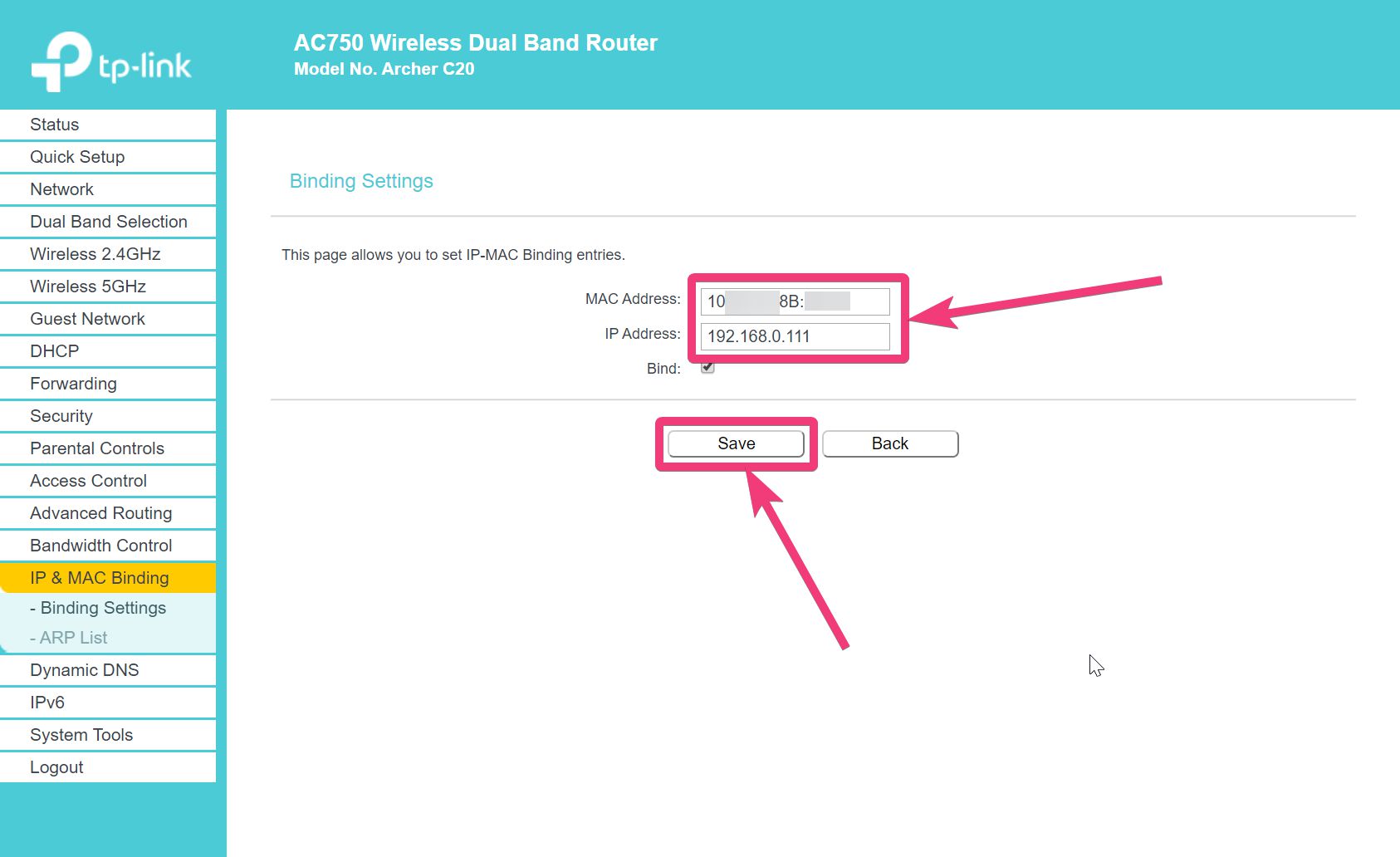
Sekarang, ulangi hal yang sama untuk semua perangkat individual. Setiap kali Anda menetapkan alamat IP baru ke perangkat Anda yang ada, perangkat Anda mungkin terputus untuk sementara waktu, sampai terhubung menggunakan alamat IP baru.
Bisa sangat berguna untuk memesan alamat IP untuk semua perangkat yang Anda gunakan. Meskipun Anda mungkin perlu mencari tahu, di mana tepatnya pilihan tersebut, untuk model router tertentu, tetapi semua router yang tersedia saat ini memiliki opsi untuk memesan alamat IP untuk masing-masing perangkat. Jika Anda menemukan masalah, dan tidak dapat memperoleh bantuan dari manual, cukup hubungi pabrikan, dan mereka harus dapat membantu Anda. Jika Anda menggunakan beberapa firmware router lain seperti OpenWrt atau AdvancedTomato, Anda dapat menemukan lebih banyak bantuan online dari komunitas besar pengguna yang menggunakan kerangka kerja yang sama.
Jadi, itu semua tentang, bagaimana Anda dapat memesan alamat IP untuk perangkat di rumah atau jaringan Wi-Fi Anda. Anda punya pertanyaan? Jangan ragu untuk mengomentari hal yang sama di bawah ini.
Artikel lain: